Что делать если CS:GO вылетает при загрузке карты? Причин этому может быть уйма, но они нас не особо интересует. Главное, чтобы игра заработала должным образом. Для этого выполним следующее.
Для владельцев Steam версии необходимо:
- войти в библиотеку, нажать правой кнопкой мыши по Counter-Strike Global Offensive и открыть «Свойства»;
- перейти во вкладку «ЛОКАЛЬНЫЕ ФАЙЛЫ»;
- нажать «ПРОВЕРИТЬ ЦЕЛОСТНОСТЬ ФАЙЛОВ ИГРЫ».
Система автоматически сравнит все файлы игры с файлами по умолчанию. Если обнаружится неисправность или изменение в файлах игры, они будут перекэшированы и заменены на стандартные. Особое внимание на это обращаю для тех, кто устанавливал модификации или изменял файлы CS:GO!
Тем, кто использует неофициальную версию «no-steam» CS:GO, запустите 7launcher, зайдите в настройки и выберите «Восстановить игру».
Чистая установка драйвера видеокарты
CS:GO развивается вместе с игровой индустрией, разработчики пилят и полируют движок, выпуская частые обновления для игры. Чтобы поддерживать стабильную работу любимого экшена, необходимо обновлять драйвер видеокарты до последней версии. Этому поможет чистая установка — полное удаление предыдущего драйвера и установка нового с перезагрузкой компьютера.
«Свежие дрова» найдете на официальных сайтах ваших видеокарт:
- Скачать драйвер NVIDIA
- Скачать драйвер AMD Radeon
Не забывайте, с каждым серьезным обновлением игры могут меняться и минимальные требования к вашему железу. Если вы играете на слабом компьютере, время от времени проверяйте требования CS:GO, а также следите за комьюнити игры.
Проверяем путь к дистрибутиву игры
Часто CS:GO капризничает, вылетает при загрузке карты, или вовсе не запускается, если в пути к дистрибутиву имеются папки с русскими буквами. Проверяйте:
D:GamesSteamLibrarysteamappscommonCounter-Strike Global Offensive» – Правильно!
D:ИгрушкиSteamLibrarysteamappscommonCounter-Strike Global Offensive» – Неправильно!
Отключаем «Сообщение дня»
Когда мы загрузили карту и входим на сервер, часто нам показывают окошко с полезным советом — его называют сообщение дня. Порой его отключение устраняет причину вылета CS:GO. Для этого откройте консоль и введите команду:
cl_disablehtmlmotd 1
Изменение параметра в файле video.txt
Некоторым игрокам помогает изменение параметра в файле video.txt. Найти его можно в папке Counter-Strike Global Offensivecsgocfg (полный путь прописан двумя пунктами выше). Откройте файл в Блокноте или Notepad C++ и поменяйте значение:
«Settings.mat_queue_mode» «цифра» (может быть «-1″/»1″/»2») на «0» или «-2».
Также рекомендуется повысить фпс, снизив детализацию в настройках графики или использовать конфиг
Если не помогает, что делать?
Владельцам Steam версии игры следует перейти в папку Steam. Сохраните 2 папки и 1 файл:
- userdata;
- Steamapps;
- Steam.exe.
Все остальное удаляйте полностью (на остальные игры это не влияет) и перезапустите компьютер. После, вернитесь в эту же папку и откройте Steam.exe от имени администратора (именно этот стим, а не ярлык на рабочем столе). Затем запускайте игру и проверяйте на наличие вылетов.
Тем, кто играет на неофициалке (no-steam), рекомендуем перенести файл Run_CSGO.exe (7 лаунчера CS:GO) в новую папку, затем запустить .exe файл и выбрать «Проверить и обновить». Или же, можно скачать torrent CS:GO, а затем установить игру в новую папку.
Многие игроки сталкиваются с проблемой вылета карты во время ее загрузки. Точные причины бага неизвестны – в каждом конкретном случае они могут быть разными. Но есть несколько простых решений, которые починят игру.
Содержание
- Отключите «сообщения дня»
- Измените настройки графики
- Проверьте целостность файлов игры
- Обновите драйвера видеокарты
- Поменяйте значение команды mat_queue_mode
Отключите «сообщения дня»
Если вы играете на пользовательской карте, то проблема может быть в «Сообщении дня». Часто оно ломается, из-за чего во время загрузки вылетает карта. Просто отключите его командой «cl_disablehtmlmotd 1» и попробуйте снова запустить карту.
Измените настройки графики
Попробуйте поставить все настройки графики в игре на минимальные. Вполне возможно, что на слабых компьютерах видеокарта просто не может загрузить все текстуры в высоком разрешении. Особенно это касается новых и требовательных карт.
Измените настройки графики
Попробуйте поставить все настройки графики в игре на минимальные. Вполне возможно, что на слабых компьютерах видеокарта просто не может загрузить все текстуры в высоком разрешении. Особенно это касается новых и требовательных карт.
Проверьте целостность файлов игры
Если предыдущий способ не подошел, то попробуйте проверить целостность файлов. Для этого закройте CS:GO, перейдите в свойства CS:GO в Steam.
Выберите вкладку «Локальные файлы», затем – «Проверить целостность игровых файлов». Проверка может занять несколько минут, после чего все отсутствующие или сломанные файлы будут скачаны.
Выберите вкладку «Локальные файлы», затем – «Проверить целостность игровых файлов». Проверка может занять несколько минут, после чего все отсутствующие или сломанные файлы будут скачаны.
Будьте осторожны: если вы как-то меняли файлы игры, то после проверки целостности, они все вернутся на стандартные настройки.
Обновите драйвера видеокарты
Если вы давно не обновляли драйвера или только недавно купили видеокарту, обязательно скачайте и установите их последнюю версию с официального сайта NVIDIA или AMD.
Поменяйте значение команды mat_queue_mode
Эта команда отвечает за многоядерную обработку игры. Откройте свойства CS:GO, затем на вкладке «Общие» пропишите следующую команду: «mat_queue_mode -2». Если карта все еще не работает, то попробуйте поставить значение -1 или 0.
Если ни один способ не помог, то попробуйте переустановить CS:GO на компьютер.
Одна из самых досадных и неприятных проблем – это преждевременное завершение работы игры. С ней может столкнуться любой игрок, именно поэтому каждому будет полезно прочитать, почему вылетает КС ГО при загрузке карты. Каждый случай может быть индивидуальным, поэтому советую попробовать все способы решения данной проблемы.
Проверяем целостность кэша
Самый банальный и очевидный метод, к которому нужно прибегнуть сразу же – это проверить целостность файлов игры. Причиной нарушения целостности компонентов КС может быть недавнее обновление, когда ваш интернет был не стабилен. Или это может быть неправильные закрытие контры с помощью горячих клавиш, при котором игра не успела сохранить все файлы, как ей нужно.
Как проверить целостность кэша?
- В библиотеке стима кликаем правой кнопкой мыши по CS GO.
- Нажимаем свойства.
- Переходим в пункт локальные файлы.
- Выбираем “проверить целостность файлов игры”.
Если ни один способ не помог, то попробуйте переустановить CS:GO на компьютер.



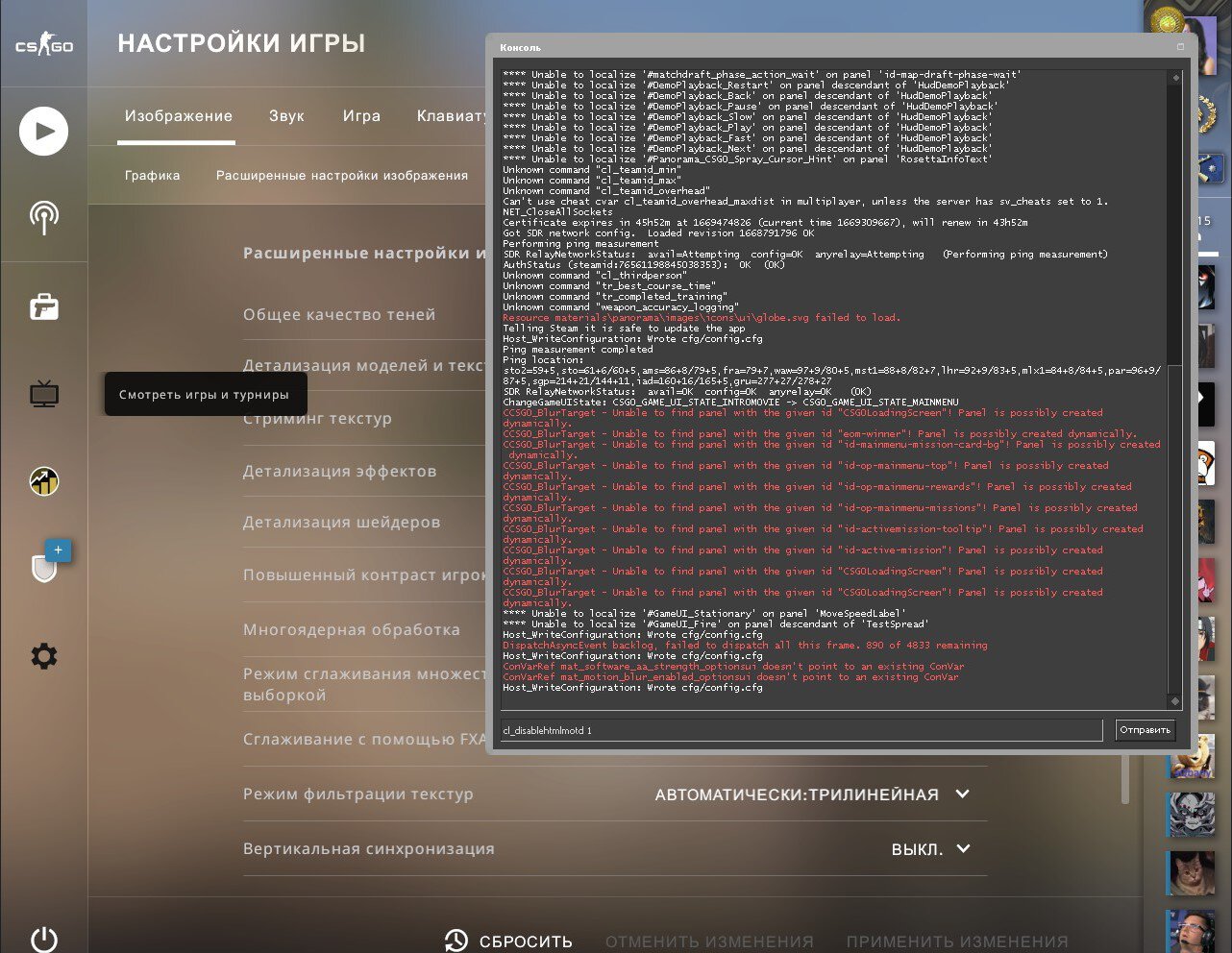
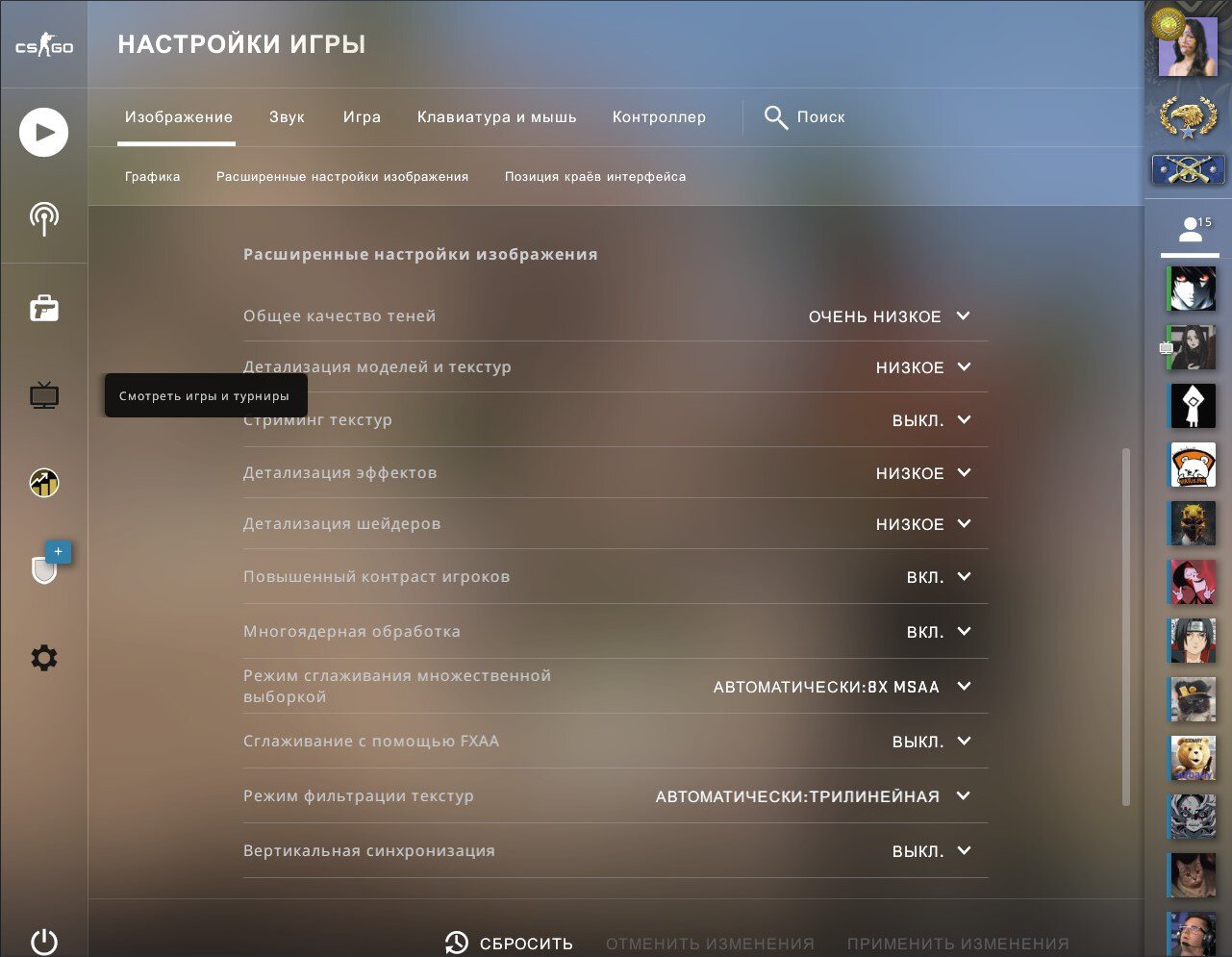
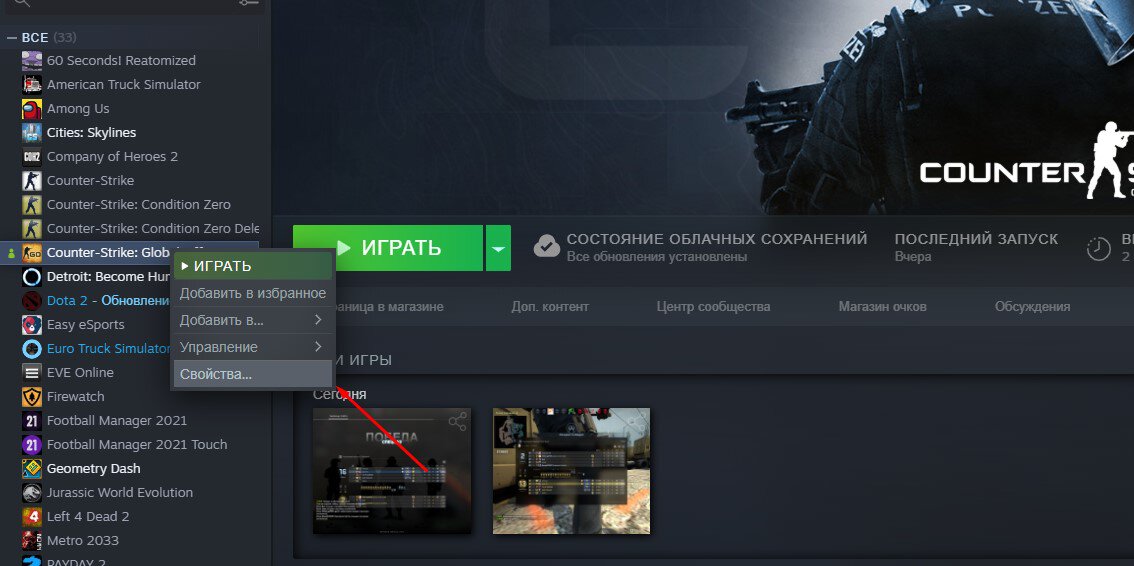
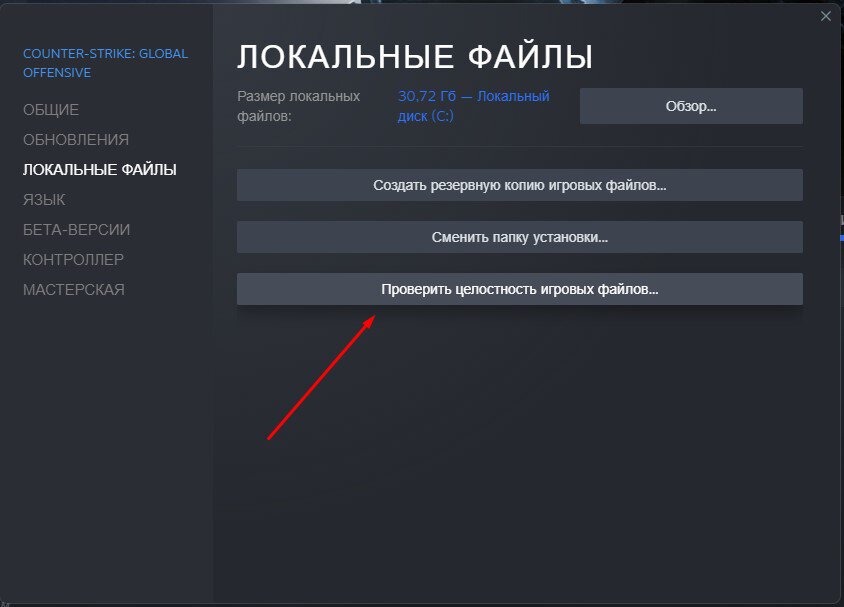
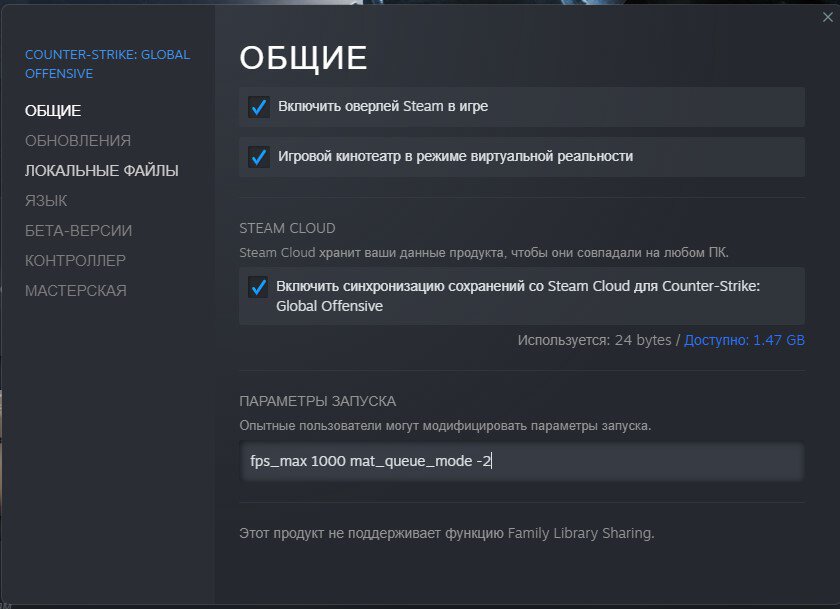
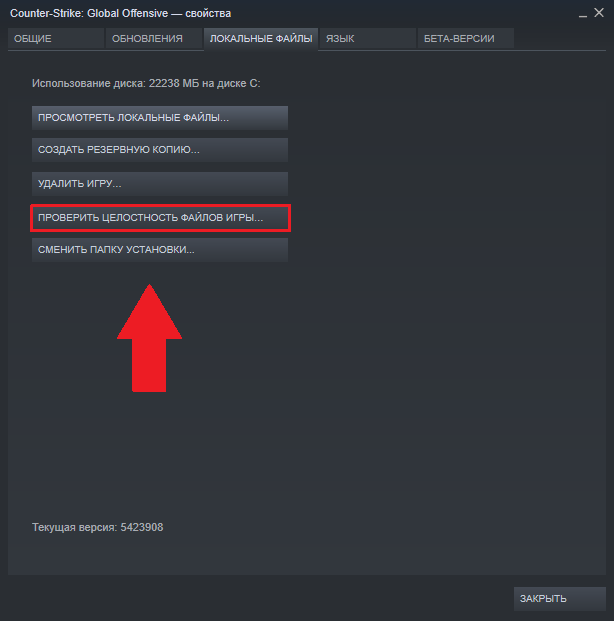
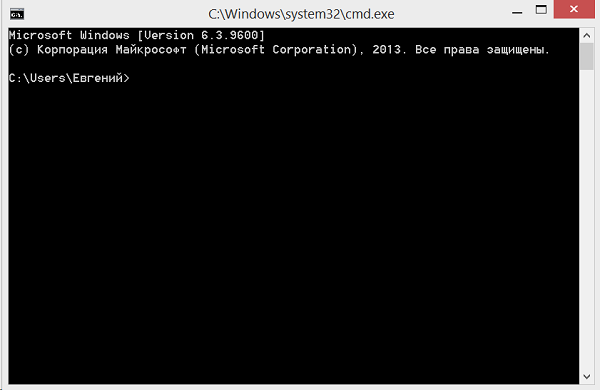
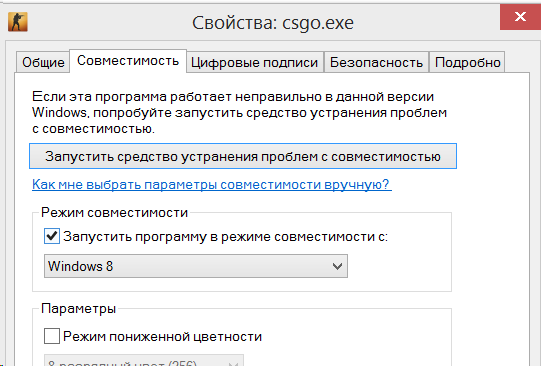
 csgo
csgo 






